Bootstrap - Carousel Demo: A Beginner's Guide
Ciao a tutti, futuri sviluppatori web! Oggi ci imbarcheremo in un viaggio emozionante nel mondo dei carousell di Bootstrap. Come il tuo amico insegnante di informatica del quartiere, sono entusiasta di guidarti attraverso questa caratteristiche divertente e interattiva che può fare risaltare i tuoi siti web!
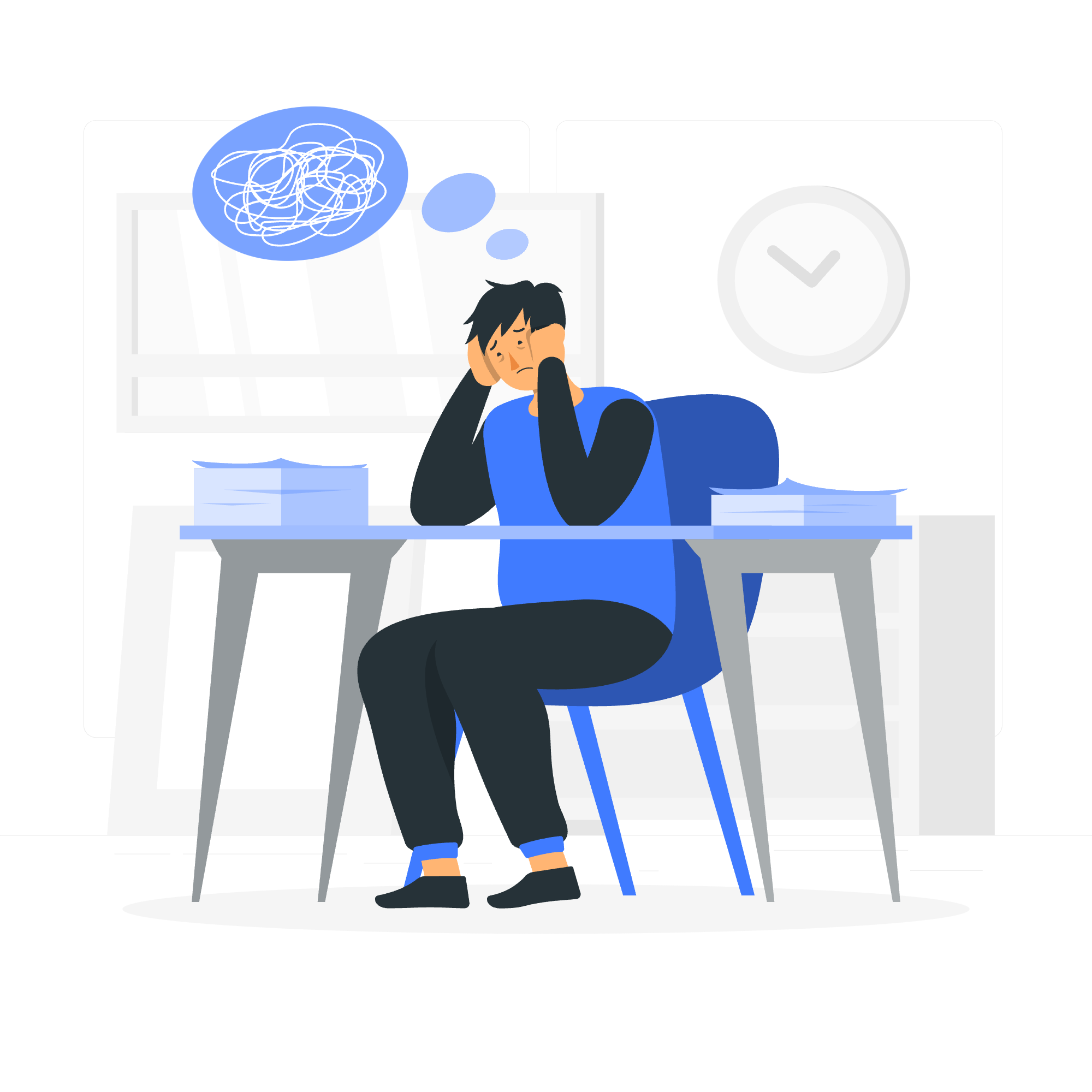
Cos'è un Carousel?
Prima di immergerci nel codice, iniziiamo con le basi. Immagina di sfogliare un album di fotografie, ma invece di girare le pagine, le foto scivolano magia dentro e fuori dalla vista. Questo è essenzialmente ciò che fa un carousel su un sito web!
Un carousel, noto anche come slideshow, è un componente che visualizza una serie di elementi di contenuto (come immagini o testo) in modo rotatorio. È come avere una mini presentazione direttamente sulla tua pagina web. Bello, vero?
Perché Usare un Carousel?
I carousell sono ottimi per:
- Mostrare prodotti o funzionalità multiples
- Visualizzare una galleria di immagini
- Presentare informazioni chiave in uno spazio compatto
Ora che sappiamo cosa è un carousel e perché è utile, mettiamo le mani al lavoro e ne creiamo uno usando Bootstrap!
Configurazione del Nostro Carousel Bootstrap
Prima di tutto, dobbiamo configurare la nostra struttura HTML. Non preoccuparti se questo sembra un po' impressionante all'inizio - lo analizzeremo passo per passo!
<!DOCTYPE html>
<html lang="it">
<head>
<meta charset="UTF-8">
<meta name="viewport" content="width=device-width, initial-scale=1.0">
<title Il Mio Carousel Awesome</title>
<!-- Bootstrap CSS -->
<link href="https://cdn.jsdelivr.net/npm/[email protected]/dist/css/bootstrap.min.css" rel="stylesheet">
</head>
<body>
<div class="container mt-5">
<div id="myCarousel" class="carousel slide" data-bs-ride="carousel">
<!-- Il contenuto del carousel andrà qui -->
</div>
</div>
<!-- Bootstrap JS -->
<script src="https://cdn.jsdelivr.net/npm/[email protected]/dist/js/bootstrap.bundle.min.js"></script>
</body>
</html>Analizziamo questo:
- Iniziamo con una struttura di documento HTML5 standard.
- Nel
<head>, colleghiamo il file CSS di Bootstrap. Questo ci dà accesso a tutti gli stili pre-costruiti di Bootstrap. - Nel
<body>, creiamo un<div>contenitore per tenere il nostro carousel. - Dentro il contenitore, abbiamo un altro
<div>con l'ID "myCarousel". Questo sarà il nostro componente carousel. - In fondo al
<body>, includiamo il file JavaScript di Bootstrap, che alimenta le funzionalità interattive del nostro carousel.
Aggiungere Contenuto al Carousel
Ora, aggiungiamo un po' di contenuto al nostro carousel! Useremo immagini per questo esempio, ma ricorda, puoi mettere quasi tutto in una diapositiva del carousel.
<div id="myCarousel" class="carousel slide" data-bs-ride="carousel">
<!-- Indicatori del carousel -->
<ol class="carousel-indicators">
<li data-bs-target="#myCarousel" data-bs-slide-to="0" class="active"></li>
<li data-bs-target="#myCarousel" data-bs-slide-to="1"></li>
<li data-bs-target="#myCarousel" data-bs-slide-to="2"></li>
</ol>
<!-- Diapositive del carousel -->
<div class="carousel-inner">
<div class="carousel-item active">
<img src="https://picsum.photos/800/400?random=1" class="d-block w-100" alt="Diapositiva 1">
</div>
<div class="carousel-item">
<img src="https://picsum.photos/800/400?random=2" class="d-block w-100" alt="Diapositiva 2">
</div>
<div class="carousel-item">
<img src="https://picsum.photos/800/400?random=3" class="d-block w-100" alt="Diapositiva 3">
</div>
</div>
<!-- Controlli del carousel -->
<a class="carousel-control-prev" href="#myCarousel" role="button" data-bs-slide="prev">
<span class="carousel-control-prev-icon" aria-hidden="true"></span>
<span class="visually-hidden">Precedente</span>
</a>
<a class="carousel-control-next" href="#myCarousel" role="button" data-bs-slide="next">
<span class="carousel-control-next-icon" aria-hidden="true"></span>
<span class="visually-hidden">Successivo</span>
</a>
</div>Wow, è molto codice! Ma non aver paura - analizziamo tutto pezzo per pezzo:
Indicatori del Carousel
<ol class="carousel-indicators">
<li data-bs-target="#myCarousel" data-bs-slide-to="0" class="active"></li>
<li data-bs-target="#myCarousel" data-bs-slide-to="1"></li>
<li data-bs-target="#myCarousel" data-bs-slide-to="2"></li>
</ol>Questi piccoli punti nella parte inferiore del carousel mostrano quale diapositiva è attualmente attiva e permettono agli utenti di saltare a una diapositiva specifica. Ogni <li> rappresenta una diapositiva.
Diapositive del Carousel
<div class="carousel-inner">
<div class="carousel-item active">
<img src="https://picsum.photos/800/400?random=1" class="d-block w-100" alt="Diapositiva 1">
</div>
<div class="carousel-item">
<img src="https://picsum.photos/800/400?random=2" class="d-block w-100" alt="Diapositiva 2">
</div>
<div class="carousel-item">
<img src="https://picsum.photos/800/400?random=3" class="d-block w-100" alt="Diapositiva 3">
</div>
</div>Qui avviene la magia! Ogni carousel-item è una diapositiva del nostro carousel. La prima ha la classe active, il che significa che sarà mostrata per prima. Stiamo usando immagini di placeholder da Lorem Picsum, ma puoi usare le tue immagini qui.
Controlli del Carousel
<a class="carousel-control-prev" href="#myCarousel" role="button" data-bs-slide="prev">
<span class="carousel-control-prev-icon" aria-hidden="true"></span>
<span class="visually-hidden">Precedente</span>
</a>
<a class="carousel-control-next" href="#myCarousel" role="button" data-bs-slide="next">
<span class="carousel-control-next-icon" aria-hidden="true"></span>
<span class="visually-hidden">Successivo</span>
</a>Questi sono i pulsanti precedente e successivo che permettono agli utenti di navigare manualmente attraverso le diapositive.
Personalizzare il Nostro Carousel
Ora che abbiamo un carousel di base funzionante, aggiungiamo un po' di pepe! Possiamo aggiungere didascalie alle nostre diapositive per fornire più contesto.
<div class="carousel-item active">
<img src="https://picsum.photos/800/400?random=1" class="d-block w-100" alt="Diapositiva 1">
<div class="carousel-caption d-none d-md-block">
<h5>Etichetta della Prima Diapositiva</h5>
<p>Alcuni contenuti rappresentativi di placeholder per la prima diapositiva.</p>
</div>
</div>Aggiungi questo carousel-caption div a ciascuna delle tue voci del carousel, e avrai didascalie informative che appaiono sulle tue diapositive!
Opzioni del Carousel
Il carousel di Bootstrap arriva con diverse opzioni che puoi usare per personalizzare il suo comportamento. Ecco una tabella di alcune opzioni comuni:
| Opzione | Predefinito | Descrizione |
|---|---|---|
| interval | 5000 | La quantità di tempo da ritardare tra il ciclo automatico di un elemento |
| keyboard | true | Se il carousel dovrebbe reagire agli eventi di tastiera |
| pause | 'hover' | Mette in pausa il ciclo del carousel al passaggio del mouse e riprende il ciclo del carousel al movimento del mouse |
| wrap | true | Se il carousel dovrebbe ciclare continuamente o avere fermate difficili |
| touch | true | Se il carousel dovrebbe supportare le interazioni di scorrimento sinistro/destra sui dispositivi touch screen |
Per usare queste opzioni, puoi aggiungere attributi dati al tuo elemento carousel. Per esempio:
<div id="myCarousel" class="carousel slide" data-bs-ride="carousel" data-bs-interval="3000" data-bs-wrap="false">
<!-- Contenuto del carousel -->
</div>Questo farebbe scambiare automaticamente il carousel ogni 3 secondi e fermare il ciclo dopo aver raggiunto l'ultima diapositiva.
Conclusione
Ecco fatto, ragazzi! Hai appena creato il tuo carousel Bootstrap. Dalla configurazione della struttura di base all'aggiunta di contenuti e personalizzazione delle opzioni, hai coperto tutti gli elementi essenziali. Ricorda, la pratica rende perfetti, quindi non aver paura di sperimentare con immagini diverse, didascalie e opzioni.
Come il tuo fedele insegnante di informatica, posso dirti che padroneggiare funzionalità come i carousell è solo l'inizio del tuo viaggio di sviluppo web. Continua a esplorare, a imparare e, soprattutto, divertiti!
Ora, vai avanti e crea siti web meravigliosi pieni di carousell. Chi lo sa, magari la prossima grande cosa su internet avrà il tuo carousel al centro! Buon coding a tutti!
Credits: Image by storyset
